كيفية قص مقطع فيديو على Android: 3 تطبيقات من الدرجة الأولى
هل لديك مقاطع غير مرغوب فيها على مقاطع الفيديو الخاصة بك ، وهل تريد أن تعرف كيفية قص مقطع فيديو على Android؟ في الوقت الحاضر ، هناك تطبيقات يمكننا تثبيتها على أجهزتنا المحمولة ، سواء كانت iPhone أو Android. هذا هو السبب في أن كل شيء أصبح ممكنًا في الوقت الحاضر لأنه ، في لمح البصر ، يمكنك تثبيت تطبيق وجعل ملفاتك أكثر جاذبية. إذا كنت تبحث عن طريقة لقص مقطع الفيديو المسجل على جهاز Android ، فسيكون من الأفضل رؤية الأدوات التي قدمناها أدناه.
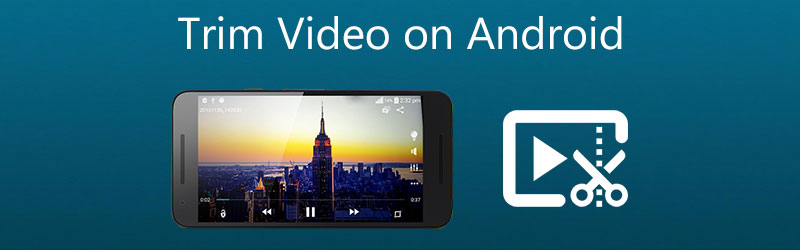

الجزء 1. كيفية قص مقطع فيديو على Android
سيوضح لك هذا القسم التطبيقات المختلفة التي ستساعدك على قص مقطع فيديو على أجهزة Android. يرجى التركيز على أوصافهم لاختيار أيهما أكثر ملاءمة.
1. KineMaster
KineMaster هو واحد من أكثر برامج الهواتف المحمولة والأجهزة اللوحية التي تعمل بنظام Android. إنه شائع بين الأشخاص الذين يحبون تحسين لقطات الفيديو الخاصة بهم. إنه برنامج معروف. إذا كنت جديدًا في تحرير الفيديو ، فإن KineMaster يعد خيارًا رائعًا يجب مراعاته. بالإضافة إلى ذلك ، لحقيقة أن هذا البرنامج يتضمن وظائف التحرير مثل القص والتشذيب والدوران ، فمن المفيد إلقاء نظرة على هذه الأداة. تتيح لك مجموعة متنوعة من المرشحات المدمجة تحسين الجودة الإجمالية لمقطع الفيديو الخاص بك ، ويمكنك تخصيص إعداداتها لتناسب احتياجاتك. في هذا القسم ، سنرشدك خلال عملية قص الفيديو باستخدام تطبيق KineMaster.
الخطوة 1: قم بتنزيل تطبيق KineMaster على جهازك. بعد ذلك ، انقر فوق زائد بمجرد فتح التطبيق واختيار مقطع الفيديو الذي تريد قصه.
الخطوة 2: بعد تحميل الفيديو على الجدول الزمني، انقر على التحقق من قم بالتسجيل على الجانب الأيمن من الشاشة وابحث عن ملف مقص أيقونة. بعد ذلك ، انقر فوق الفيديو أدناه وانتظر حتى يتحول إلى اللون الأصفر.
الخطوه 3: بمجرد أن يتحول إلى اللون الأصفر ، حرك شريط التمرير إلى اليسار أو اليمين حتى تحصل على القطع المطلوب في ملفك. و هذا كل شيء! يمكنك الآن حفظ الفيديو المقتطع.
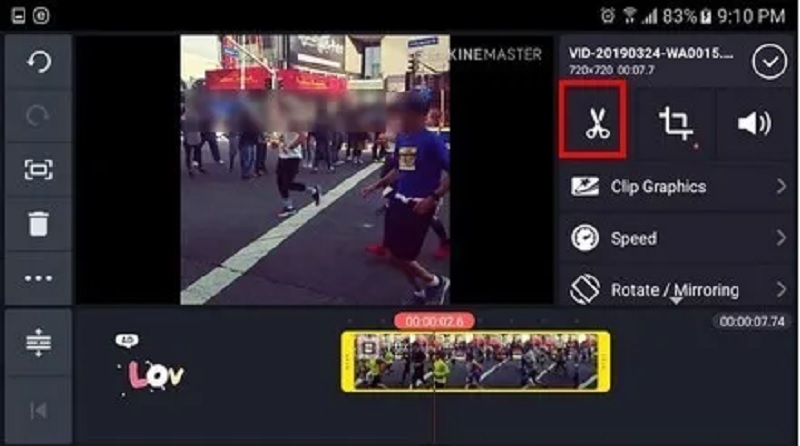
2. CapCut
CapCut ، متجر شامل للهواتف الذكية التي تعمل بنظام Android ، معروف بفعل ذلك. تم توفير تطبيقات لأجهزة Android و iOS عبر متجر Google Play. يوفر لك القدرة على زيادة جاذبية مقاطع الفيديو الخاصة بك للمشاهدين. تجعل المرشحات المتقدمة والتأثيرات المرئية السلسة المتوفرة في هذا التطبيق تحرير مقاطع الفيديو أمرًا سهلاً. يمكنك أيضًا استخدامه لتحرير مقاطع الفيديو الخاصة بك لأنه يوفر مجموعة من الخيارات لتختار من بينها. ليس من المستغرب أن يكون معظم المستخدمين مفتونين بمحرر الفيديو هذا. انظر إلى الخطوات الثلاث البسيطة الموضحة أدناه لمعرفة كيفية عمل أداة قص الفيديو هذه لنظام Android بنفسك.
الخطوة 1: من متجر Play ، احصل على تطبيق CapCut. بمجرد فتحه ، انقر فوق مشروع جديد على الشاشة واختر الفيديو الذي تريد قصه.
الخطوة 2: بعد ذلك ، انقر فوق الصورة المصغرة للفيديو أدناه لتمكينها من التحرير. بمجرد تنشيط الفيديو ، حرك رأس التشغيل للمقطع واسحبه وفقًا للطول الذي تريده.
الخطوه 3: أخيرًا ، بمجرد الانتهاء من قص مقطع الفيديو ، يتم إنشاء ملف حفظ زر لتطبيق التعديلات بشكل دائم.
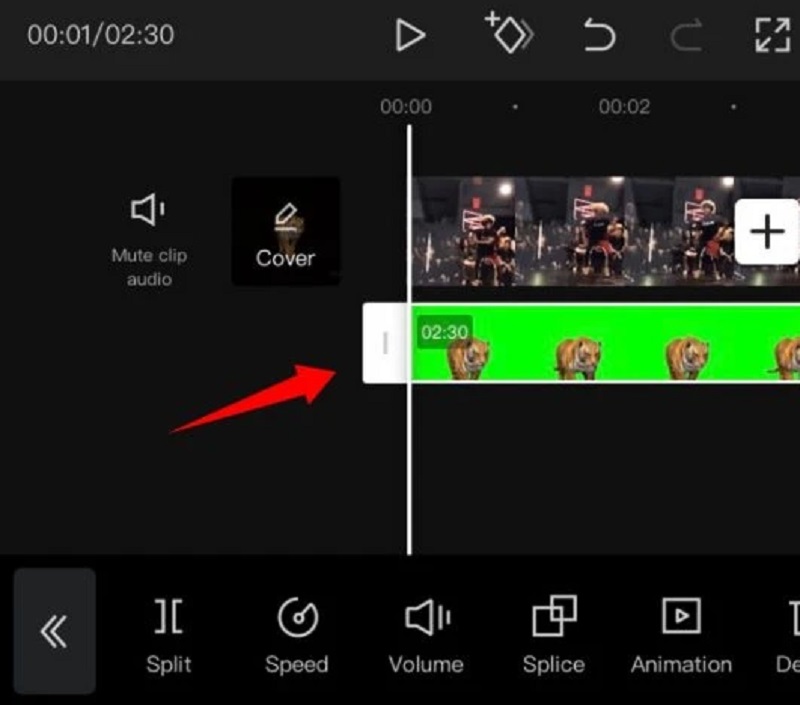
3. InShot
عندما يتعلق الأمر بسهولة الاستخدام ، فإن InShot هو التطبيق الأكثر شهرة. تعد أداة تحرير الفيديو هذه واحدة من أكثر برامج تحرير الفيديو المتاحة سهولة في الاستخدام ، ويمكن حتى للصغار استخدامها. هذه الأداة سهلة الاستخدام للغاية ، على الرغم من أنها تحتوي عمليًا على جميع ميزات التحرير المعقدة التي يحتاجها المحرر المحترف. حتى إذا لم تكن لديك معلومات مسبقة ، سيساعدك برنامج InShot في تحويل نفسك إلى محرر فيديو ماهر في غضون دقائق. لذلك ، إذا كنت ترغب في قص مقاطع الفيديو الخاصة بك على جهاز Android الخاص بك ، فسيقوم InShot بإكمال المهمة في لمح البصر. إذا لم تكن متأكدًا من كيفية تزيين مقاطع الفيديو الخاصة بك ، فيرجى الرجوع إلى الإرشادات أدناه.
الخطوة 1: افتح تطبيق InShot على جهازك ، وانقر فوق فيديو، وانقر جديد. ثم حدد المقطع المسجل الذي تريد قصه.
الخطوة 2: في قائمة أدوات التحرير أسفل الشاشة ، ابحث عن الزر Trim وانقر فوقه. بعد ذلك ، تحكم في شريط التمرير في مقطع الفيديو الخاص بك وحدد موقعه بحرية بالطول الذي تريده. بعد القيام بذلك ، انقر فوق التحقق من رمز على الجانب الأيمن.
الخطوه 3: بمجرد أن تكون موافقًا على مقطع الفيديو المقتطع ، انقر فوق حفظ زر في الجزء العلوي من الشاشة.
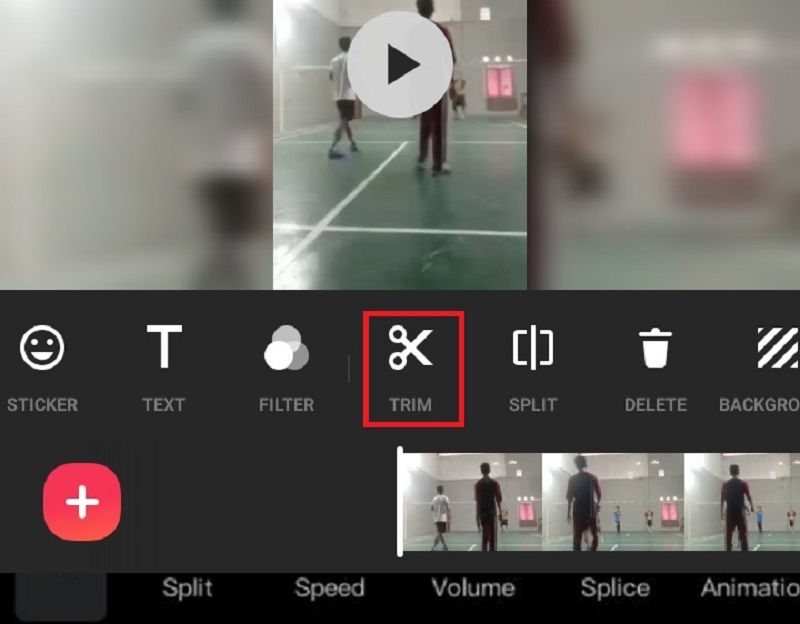
الجزء 2. أفضل طريقة لاقتطاع مقطع فيديو دون فقدان الجودة
إذا كنت تريد ، فإن أفضل طريقة لقص مقطع الفيديو الخاص بك دون فقد الجودة هي الانتهاء محول الفيديو فيدمور. يأتي مع واجهة مستخدم سهلة الاستخدام. تمكن المستخدمين ، سواء كانوا مبتدئين أو خبراء ، من تحرير وتعديل ملفاتهم المسجلة دون مواجهة أي مشاكل. بالإضافة إلى ذلك ، ستتمكن من تحرير أي ملف لديك ، بما في ذلك الفيديو والصور والمسارات الصوتية ، بالإضافة إلى أنواع أخرى من الملفات. ما يجعل هذا التطبيق أكثر جاذبية للمستخدمين هو قدرته على التكيف مع أي ملف وسائط متعددة قد يعملون معه. يعمل Vidmore Video Converter بشكل جيد على الأجهزة التي تعمل بنظام التشغيل Mac أو Windows. كما أنه يحول ملفاتك بطريقة سلسة للغاية لأنه يتحول بسرعة كبيرة. لهذا السبب إذا كنت تريد قص مقطع الفيديو الخاص بك دون فقدان الجودة ، فراجع الدليل أدناه.
الخطوة الأولى: قم بتنزيل أفضل أداة قص فيديو
لتثبيته على جهازك ، اختر زر التنزيل ذي الصلة من القائمة أدناه. بعد ذلك ، سيكون من الضروري إنشاء مشغل الأداة ثم الانتظار حتى يبدأ التشغيل بشكل صحيح.
الخطوة 2: قم بإضافة "المسجل في الجدول الزمني"
عند النقر فوق ملف إضافة ملفات في الزاوية اليسرى العلوية من لوحة القيادة ، ستبدأ في تحميل الفيديو المسجل الذي ترغب في تعديله على لوحة القيادة. يمكنك أيضًا استخدام ملف زائد ، والتي ستظهر في الجزء السفلي من الجدول الزمني إذا قمت بالتمرير لأسفل.

الخطوة 3: انتقل إلى قسم القطع
اختر ال مقص أسفل الفيديو للانتقال إلى قسم القطع. عند النقر فوق الرمز ، سيتم فتح نافذة جديدة. بعد ذلك ، تحكم في رأس التشغيل وحدد وقت البدء والانتهاء لمقطع الفيديو الخاص بك. بمجرد أن تكون بخير ، اضغط على حفظ زر.

الخطوة 4: تطبيق التعديلات بشكل صحيح
إذا كنت راضيًا عن الفيديو الذي قمت بتعديله ، فيمكنك الآن حفظه بالنقر فوق تحويل جميع زر على ركوب عادلة من الجدول الزمني.

الجزء 3. الأسئلة الشائعة حول قص مقطع فيديو على Android
هل يمكنني قص ملف MOV على جهازي الذي يعمل بنظام Android؟
يمكنك تشغيل ملف MOV على جهاز Android ، لكن لا يمكنك قصه. لهذا السبب يُقترح قص ملف MOV الخاص بك على أدوات سطح المكتب مثل Vidmore Video Converter.
هل هناك طريقة لقص الفيديو المسجل على الإنترنت؟
هناك العديد من الطرق لقص مقطع الفيديو الخاص بك على الإنترنت. أدوات قص الفيديو هذه هي 123 تطبيقًا و Clideo وغير ذلك الكثير.
هل يؤدي قص مقطع فيديو على Android إلى فقدان الجودة؟
لا ، لن يؤدي اقتطاع الفيديو إلى فقدان الجودة. المرة الوحيدة التي تفقد فيها جودتها هي عندما تضغطها.
خاتمة
كل التعليمات المذكورة أعلاه ستساعدك بالتأكيد قص مقطع فيديو على Android. لكن أجهزة Android لها قيود ، خاصة فيما يتعلق بأنواع ملفات الفيديو. لهذا السبب يُقترح الانتقال إلى أفضل أداة تشذيب للفيديو على سطح المكتب ، Vidmore Video Converter.


